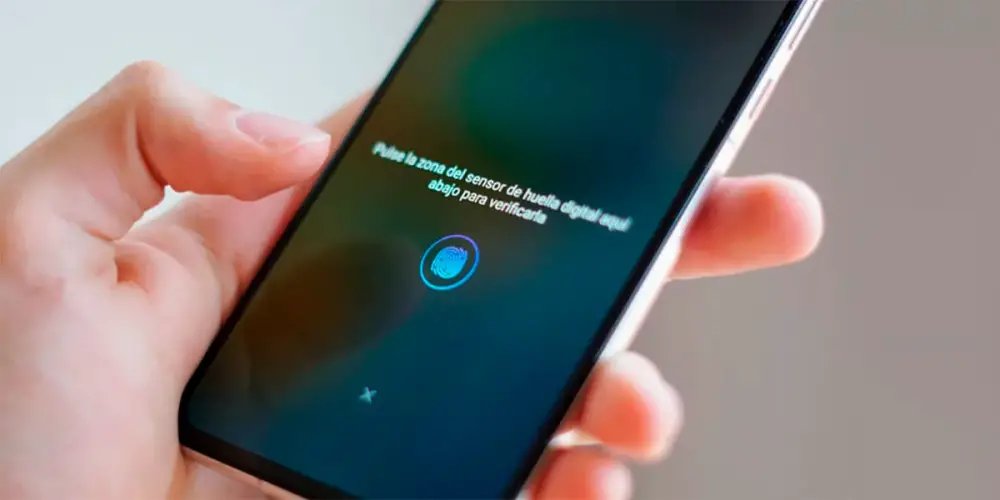
Peu importe à quel point vous êtes discret avec votre téléphone, il y aura toujours une occasion où vous devrez le remettre à une deuxième personne. Et puisque vous êtes une personne prudente, vous voulez probablement que ces les applications que tout le monde ne peut pas voir pour être plus sécurisées ou caché.
Dans cette opportunité, je vais vous apprendre comment masquer des applications sur un mobile Realme rapidement et facilement. Laisser nous 's début!
Découvrez comment masquer ou verrouiller des applications sur les mobiles Realme
Alors que vous pouvez masquer ou bloquer une application sur n'importe quel mobile Realme, vous devez suivre les étapes que je vous laisse ci-dessous :
- Pour commencer, vous devez ouvrir le "Paramètres" du mobile.
- Ensuite, vous devez défiler un peu et cliquer sur "Intimité" .
- Dans l'onglet suivant, recherchez « Verrouillage des applications » , lorsque vous y serez, l'appareil vous demandera de créer un code d'accès pour le "Verrou d'application".
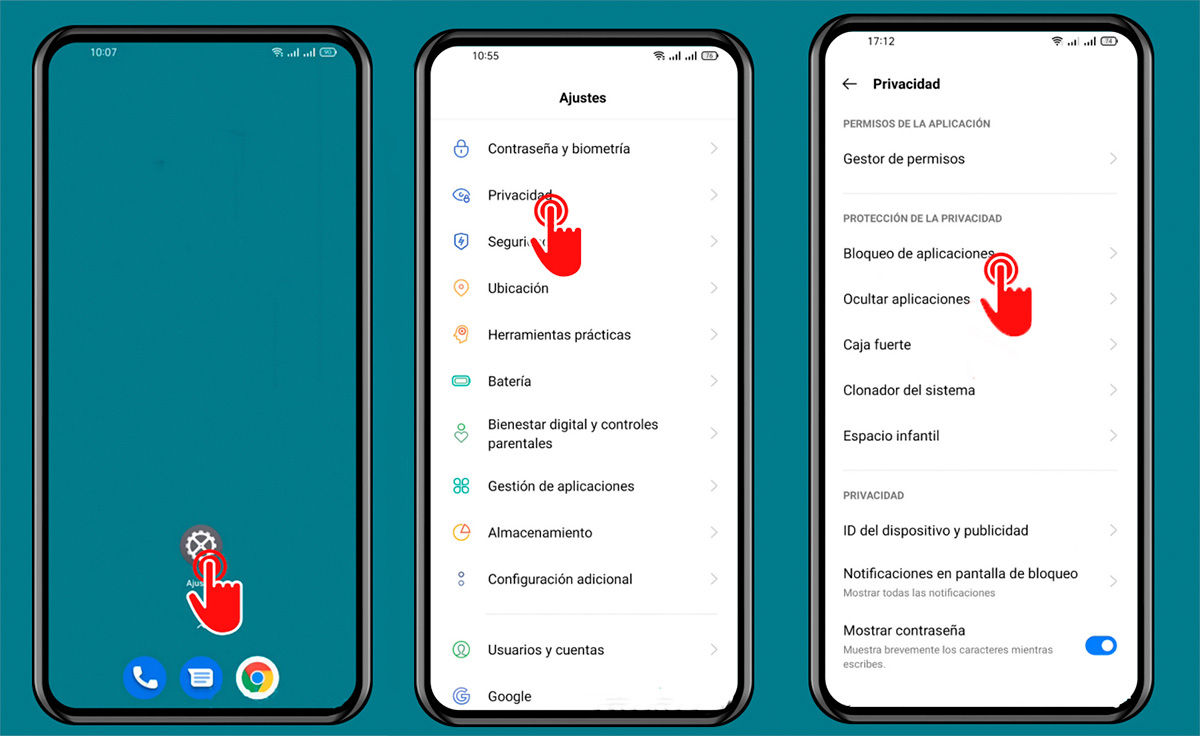
- Lors de la création du code d'accès, entrez "Masquer les candidatures" .
- Juste après, entrez le mot de passe que vous avez créé et sélectionnez les applications que vous souhaitez masquer ou verrouiller. À ce stade, un onglet s'ouvrira qui vous permettra de désactiver ou d'activer le "Masquer les icônes de l'écran d'accueil" .
- En activant l'option "Masquer les icônes sur l'écran d'accueil" , il vous amènera à une fenêtre contextuelle qui vous indiquera que vous devez créer un numéro d'accès sous le modèle "#Numéro#".
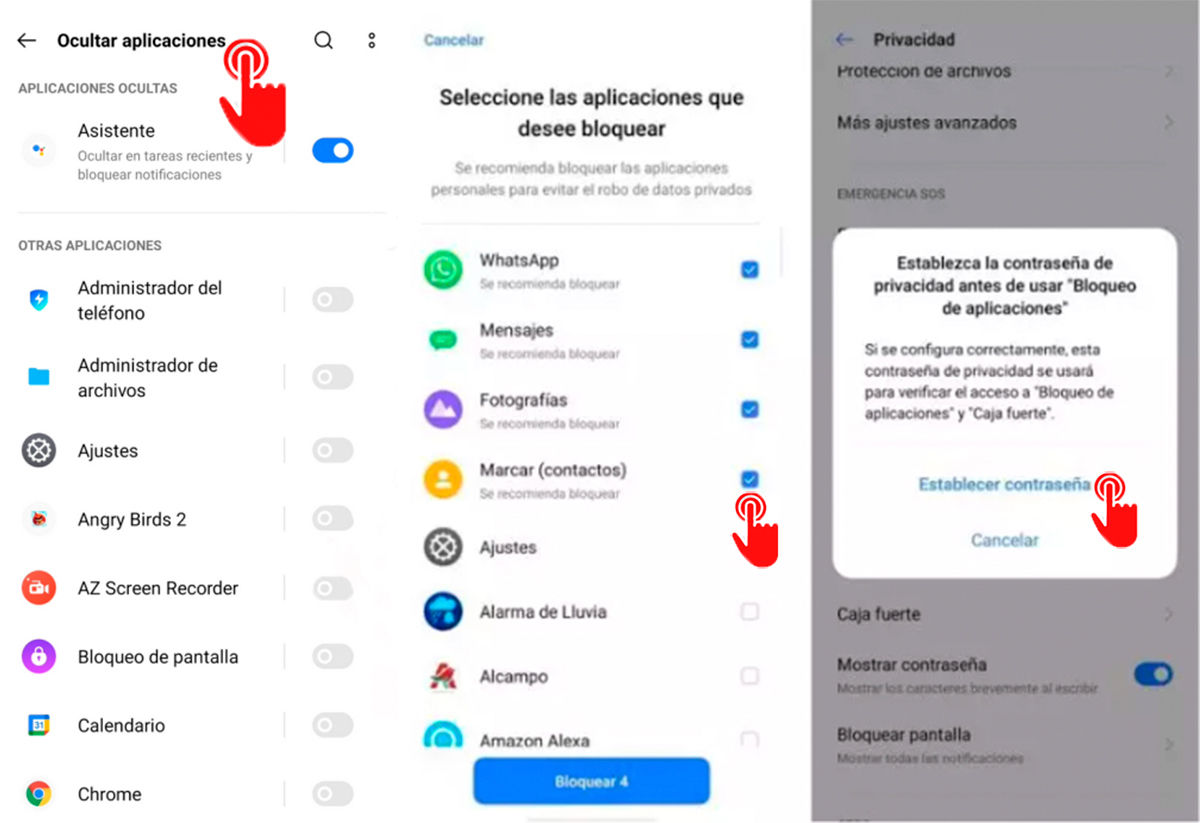
- Lorsque vous avez ce modèle, la seule chose qui nous reste à faire est écrivez-le dans le numéro de téléphone dialer , afin que vous puissiez ainsi avoir vos applications cachées.
Si à tout moment tu oublies ou veux à changer le mot de passe , tout ce que vous avez à faire pour le réinitialiser est d'accéder "Intimité", puis touchez "Empreinte digitale, visage et mot de passe" puis continuez "Mot de passe de confidentialité" .
Comme vous l'avez peut-être remarqué, l'apprentissage comment masquer des applications sur un mobile Realme est très simple, mais gardez une chose à l'esprit, choisissez soigneusement les applications que vous souhaitez masquer ou bloquer.
Ceci est dû au fait chaque fois que vous voulez les entrer, vous devrez entrer le code d'accès . Et cela, avec le temps, peut être fastidieux.
Avantages de masquer ou de bloquer des applications sur un mobile Realme
La fonction de masquage ou de blocage des applications sur un mobile Realme apporte de nombreux avantages, c'est pourquoi elle est souvent très recherchée par les utilisateurs qui vivent avec cette marque. C'est parce qu'en en plus de cacher des applications , vous avez la possibilité de définir un mot de passe pour eux sans avoir besoin de les cacher.
Le principal avantage que vous tirerez de cette fonctionnalité est que personne ne pourra voir ou entrer l'application que vous avez cachée ou bloquée sans votre consentement. Mais vous n'avez rien à craindre, puisque dans le cas hypothétique où une personne trouve l'une des applications qui sont cachées, ladite personne est obligé à vous demander le code d'accès , puisque l' accès en sera totalement restreint .
J'espère que cet article vous a plu, à une prochaine occasion !
